SIMULATORE DI VOLO ONLINE

Per cimentarvi col simulatore di volo online GEFS, l'unico requisito è la presenza del
plugin di Google Earth, la cui installazione, se non presente sul vostro PC, verrà
richiesta proprio al momento dell'apertura del gioco.
Questo perchè tutti i paesaggi ed il suolo sarà basato sulle mappe di Google Earth
creando quindi un volo realistico come pochi simulatori di volo possono fare.
Vi accorgerete da soli che scegliendo località famose dall'apposito tab delle mappe
in basso l'esperienza di volo sarà veramente emozionante.
L'installazione richiederà comunque pochi minuti e una volta installato sarete
pronti per il volo.

Il gioco permette di poter scegliere se comandare l'aereo tramite Mouse o Tastiera
e scegliere il proprio aereo preferito.
L'esperienza di volo è molto semplice e al tempo stesso emozionante.
COME controllare il simulatore di volo
Barra delle opzioni
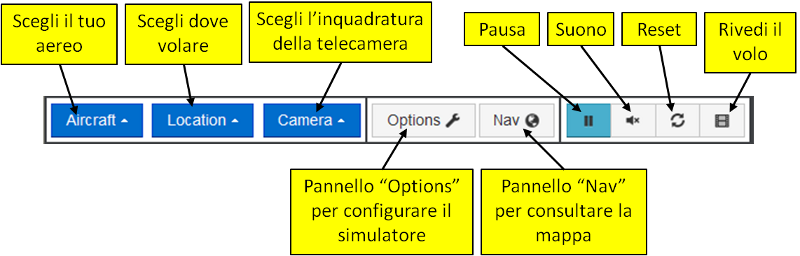
La barra delle opzioni, nella parte inferiore dello schermo di gioco, è la via principale
per interagire con il simulatore di volo:
I primi tre pulsanti azzurri sono usati per scegliere il tuo aereo, la posizione e la modalità di telecamera.
Il pulsante "Options" apre la finestra di configurazione: utilizzarlo per impostare
il vostro nominativo pilota, configurare i controlli, le preferenze meteo, ecc.
I pulsanti "pause", "mute" e "reset" rispettivamente mette in pausa il gioco, disattiva
l'audio e ripristina il volo all'ultimo stato.
Tastiera

Mouse
Il mouse agisce come un joystick
muovi indietro / avanti = cabrare / picchiare
muovi sinistra / destra = rollio sinistra /destra (con controllo imbardata automatico
(impostazione predefinita, ma può essere configurato))
È possibile configurare il mouse (sensibilità, esponenziale) dal pannello "Options".
Tutti gli altri controlli da tastiera (tranne che per le frecce) sono gli stessi.
Joystick
Nota: vedere come abilitare il joystick.
Asse joystick e pulsante sono da impostare per default
Se disponibile, il controllo dell'imbardata è impostata sull'asse torsione.
È possibile riconfigurare ogni asse e pulsanti del joystick dal pannello "Options".
Tutti gli altri controlli della tastiera sono gli stessi
Volo con elicotteri
Volare con gli elicotteri è molto più difficile che con gli aerei.
Il principio di base è quello di giocare con il passo collettivo (su e giù),
passo ciclico (avanti, indietro, destra e sinistra) e il controllo anti-torsione
(rotazione / imbardata).
Per impostazione predefinita, i comandi del mouse e della tastiera mescolano rollio
e imbardata (alettoni e timone).
Questo deve essere disabilitato (nel pannello di configurazione) al fine di volare
con l'elicottero in modo completo.
Idealmente, per avere sufficiente accuratezza, con l'elicottero si dovrebbe utilizzare
un joysticK, ma il mouse dovrebbe essere sufficiente per iniziare.
In GEFS, il passo collettivo è controllato usando lo stesso input, come la manetta per gli aerei:
se si preme il tasto '+' diverse volte, l'elicottero si solleva-off, se si preme '-' si andrà giù.
Il passo ciclico può essere controllato con i tasti freccia o il mouse.
Quando la miscelazione rollio/imbardata è disattivata, utilizzare i tasti del timone
(di default sono i tasti A e D) per l'anti-coppia (imbardata).
Il resto è solo pratica e finezza.
Volare Major Tom (mongolfiera)
Major Tom è probabilmente il modo più semplice e più rilassante di volare in GEFS.
Con soli due tasti è possibile prendere il volo e guardare giù verso la terra.
Il tasto freccia 'su' accende il bruciatore e quando l'aria è abbastanza calda la
mongolfiera decolla.
Il tasto freccia 'giù' apre la valvola di sfogo per liberare un po' di aria e
inizia una discesa.
Per navigare, si può provare a salire a diverse altitudini e raggiungere diverse
direzioni e velocità di vento.
Telecamera
Sono disponibili 5 telecamere.
Si può scegliere tra queste cinque modalità dalla barra delle opzioni o premendo
il tasto "C" per scorrere tutte le modalità.
- Follow: la telecamera segue l'aereo a distanza.
- Cockpit: la telecamera offre una visione dal posto di pilotaggio.
- Cockpit-less: come "cockpit", ma senza modello 3D visibile.
- Chase: la telecamera è statica e guarda l'aereo.
- Free: questa è la telecamera di default di Google Earth (usa i controlli di default).
In modalità "Follow", trascinando il mouse, tenendo premuto il tasto destro, si può impostare lo zoom della telecamera.
In modalità "Free", è possibile posizionare la telecamera in una posizione che ti piace e premere il tasto "Tab" per mettere l'aereo nella posizione in cui si trova la telecamera.
Dove si può volare?
Praticamente ovunque!
È possibile scegliere una destinazione preimpostata dalla barra delle opzioni.
Il selettore di posizione offro anche un campo di input "searh" in cui è possibile
digitare qualsiasi destinazione.
Il velivolo sarà posizionato nel luogo prescelto e ad una altitudine di 1.000 ft.
L'ultimo modo (e migliore?) è quello di utilizzare la mappa incorporata per volare
da oltre 30.000 piste del mondo o si può scegliere qualsiasi altro luogo .
Come usare la mappa?
Vedie la mappa GEFS
Apri la mappa utilizzando il pulsante "map" nella barra delle opzioni.
Sono disponibili 3 tipi di mappe: standard, Runways e aeronautical.
Nella modalità Runways, ogni punto colorato segna una soglia pista. È possibile
fare clic su questi punti per aprire una finestra a comparsa in cui è possibile vedere
due link a "decollo da" o "fly by" la pista cliccato.
Quando si sceglie "decollo da", il velivolo deve essere posizionato sulla soglia
e di fronte alla pista. Nota: a causa di qualche imprecisione nei dati raccolti,
questo non è sempre vero (soprattutto per piccoli aeroporti).
I punti sono colorati a seconda della lunghezza della pista: blu per le principali
piste (>3.000 ft), verde per piste di campi volo, giallo quando la lunghezza è
sconosciuta.
Premendo il tasto destro del mouse sulla mappa si aprirà una finestra per volare
verso la destinazione cliccata da 4 altitudini pre-impostate.
In modalità "Aeronautical", aree di spazio aereo vengono sovrapposte alla mappa.
Questa sovrapposizione è stata generata utilizzando i dati DAFIF.
Ciò può essere utile per esercitarsi in alcuni schemi di volo, ma questi dati devono
essere utilizzati solo con questo gioco e non devono essere utilizzati per il volo reale.

